
Kom och följ med oss när vi gör en värld till en säkrare plats med vår Windows-brandvägg i denna upplaga av Geek School.
Var noga med att kolla in de tidigare artiklarna i denna Geek School-serie på Windows 7:
- Introduktion till How-To Geek School
- Uppgraderingar och migreringar
- Konfigurera enheter
- Hantera diskar
- Hantera applikationer
- Hantera Internet Explorer
- Grundläggande IP-adressering
- Nätverk
- Trådlöst nätverk
Och håll ögonen öppna resten av serien hela nästa vecka.
Vad är en brandvägg?
Brandväggar kan antingen implementeras som hårdvara eller som programvara. De var utformade för att skydda nätverk genom att hindra nätverkstrafik från att passera dem, som sådana placeras de normalt i omkretsen av ett nätverk där de tillåter utgående trafik men blockerar inkommande trafik. Brandväggar baseras på regler som du som administratör skulle definiera. Det finns tre typer av regler.
- Inkommande regler gäller för all trafik som kommer från ditt nätverk och är avsedd för en enhet i ditt nätverk.
- Utgående regler gäller all trafik som kommer från en enhet i ditt nätverk.
- Anslutningsspecifika regler aktivera datorns administratör att skapa och tillämpa anpassade regler beroende på vilket nätverk du är ansluten till. I Windows kallas detta också som Network Location Awareness.
Typer av brandväggar
Vanligtvis i en stor företagsmiljö har du ett helt säkerhetsteam dedikerat till att skydda ditt nätverk. En av de vanligaste metoderna som kan användas för att förbättra säkerheten i ditt nätverk är att distribuera en brandvägg vid gränsen till ditt nätverk, till exempel mellan ditt företags intranät och det offentliga internet. Dessa kallas perimeter brandväggar och kan vara både hårdvarubaserad och mjukvarubaserad.
Problemet med perimeter-brandväggar är att du inte kan skydda noder i ditt nätverk från trafik som genereras i ditt nätverk. Som sådan kommer du normalt att ha en mjukvarubaserad brandväggslösning som körs på alla noder i ditt nätverk också. Dessa kallas värdbaserade brandväggar och Windows kommer med en ur lådan.
Möt Windows-brandväggen
Det första du vill göra är att kontrollera att din brandvägg är påslagen. För att göra det öppnar du kontrollpanelen och går in i system- och säkerhetsavsnittet.
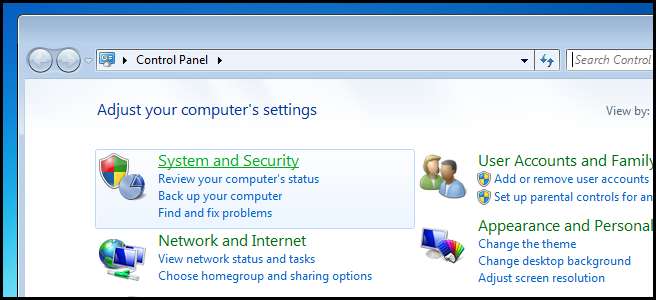
Klicka sedan på Windows-brandväggen.
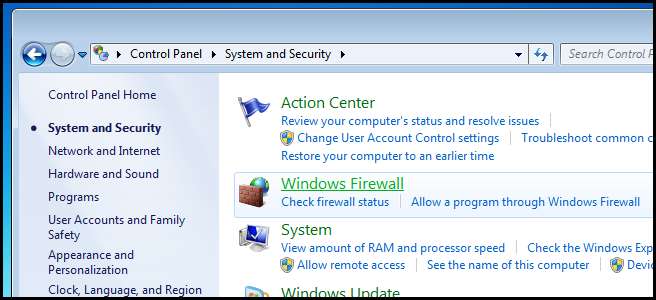
På höger sida ser du de två brandväggsprofilerna som används av Network Location Awareness.
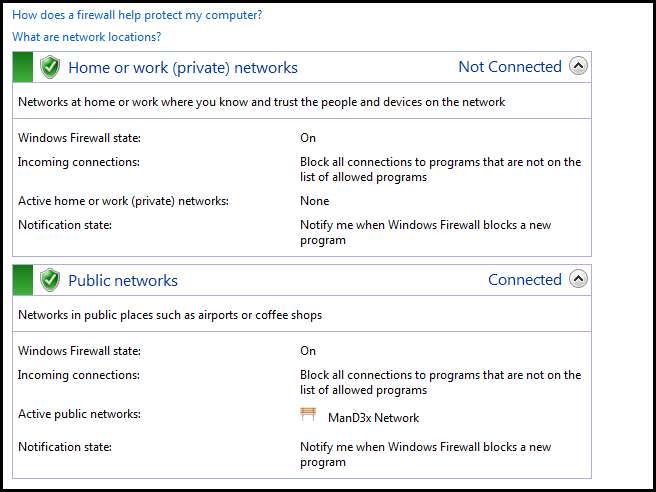
Om brandväggen är inaktiverad för en nätverksprofil blir den röd.
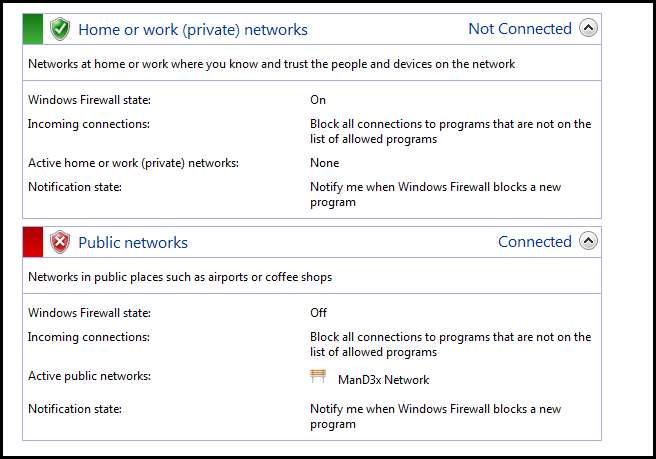
Du kan aktivera det genom att klicka på länken till vänster.
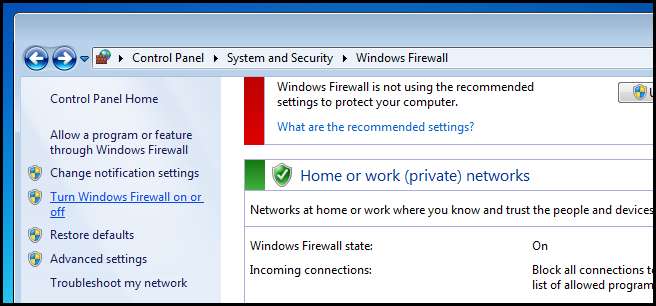
Här kan du enkelt aktivera brandväggen igen genom att ändra alternativknappen till aktiverad inställning.
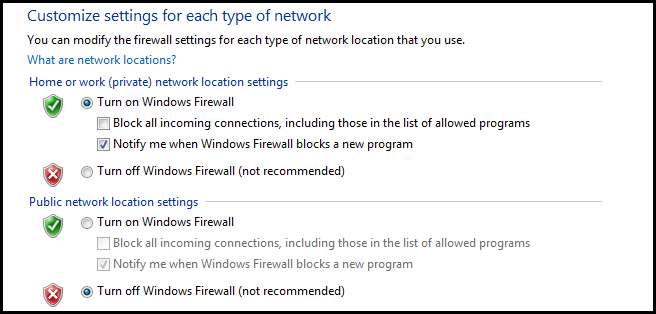
Tillåta ett program genom brandväggen
Som standard tappar Windows-brandväggen, som de flesta andra, all oönskad inkommande trafik. För att förhindra detta kan du ställa in ett undantag i brandväggsreglerna. Problemet med detta tillvägagångssätt är att det kräver att du känner till portnummer och transportprotokoll som TCP och UDP. Windows-brandväggen tillåter användare som inte känner till denna terminologi istället vitlista applikationer som du vill kunna kommunicera i nätverket. För att göra detta igen öppna kontrollpanelen och gå in i avsnittet System och säkerhet.
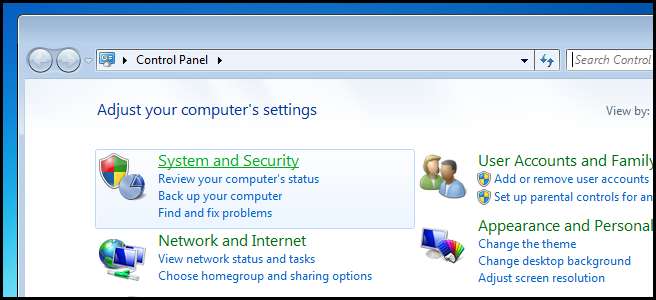
Klicka sedan på Windows-brandväggen.
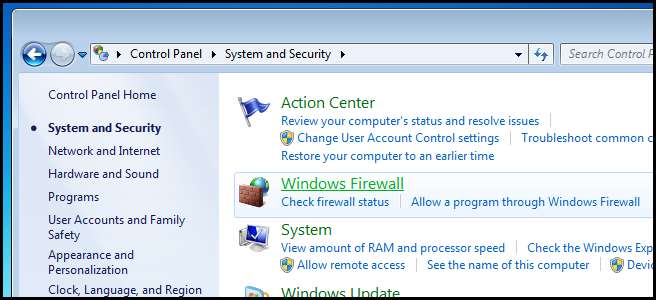
På vänster sida ser du en länk för att tillåta ett program eller en funktion genom brandväggen. Klicka på det.
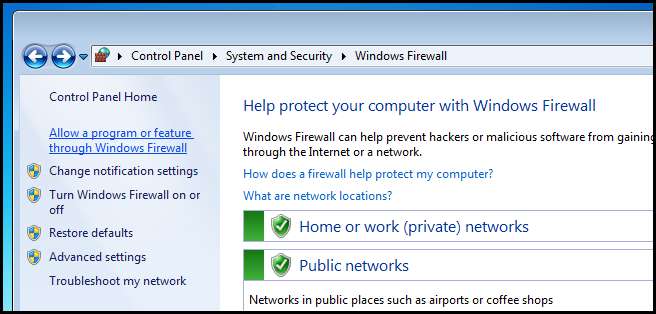
Här kan du aktivera ett brandväggsundantag för en brandväggsprofil genom att bara markera en ruta. Om jag till exempel bara ville att fjärrskrivbord skulle vara aktiverat när jag var ansluten till mitt säkra hemnätverk kan jag aktivera det för den privata nätverksprofilen.
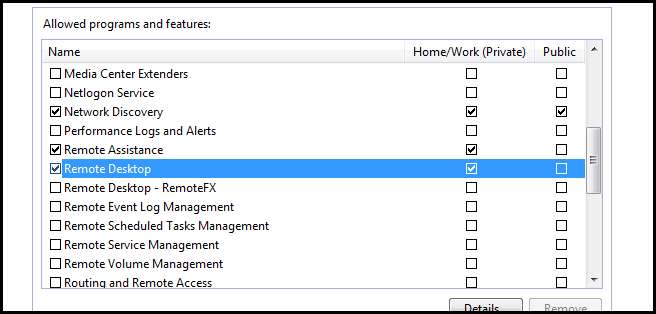
Naturligtvis, om du ville att det skulle vara aktiverat i alla nätverk skulle du kryssa i båda rutorna, men det är verkligen allt som finns i det.
Möt brandväggens mer erfarna bror
Mer erfarna användare kommer gärna att få reda på något av en dold pärla, Windows-brandväggen med avancerad säkerhet. Det låter dig hantera Windows-brandväggen med mer finkornig kontroll. Du kan göra saker som att blockera specifika protokoll, portar, program eller till och med en kombination av de tre. För att öppna den öppnar du startmenyn och skriver Windows Firewall med Advanced Security i sökrutan och trycker sedan på enter.
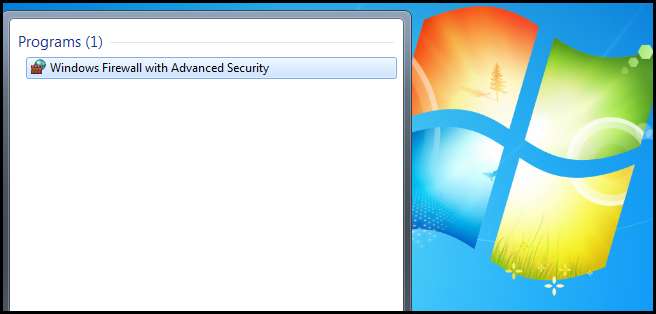
Inkommande och utgående regler är uppdelade i två sektioner som du kan navigera till från konsolträdet.
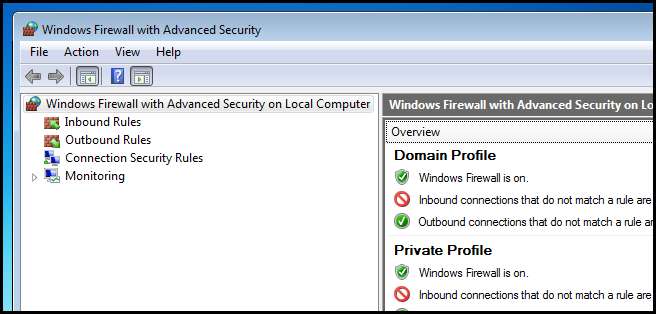
Vi kommer att skapa en inkommande regel, så välj Inkommande regler från konsolträdet. På höger sida ser du en lång lista över brandväggsregler.
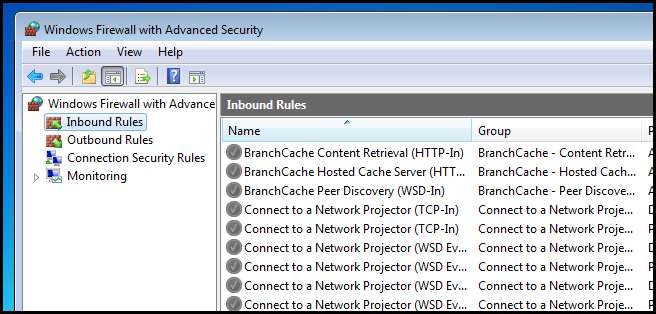
Det är viktigt att märka att det finns dubbla regler som gäller för de olika brandväggsprofilerna.
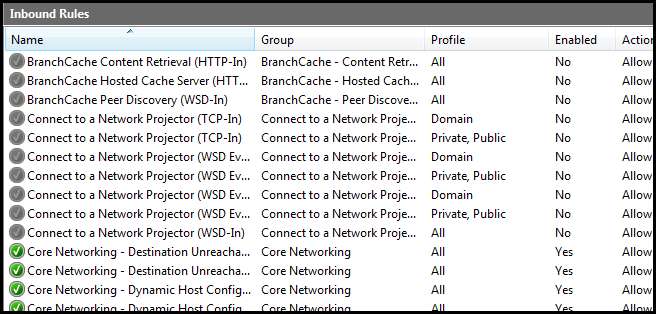 `
`
För att skapa en regel högerklickar du på Inkommande regler i konsolträdet och väljer Ny regel ... från snabbmenyn.
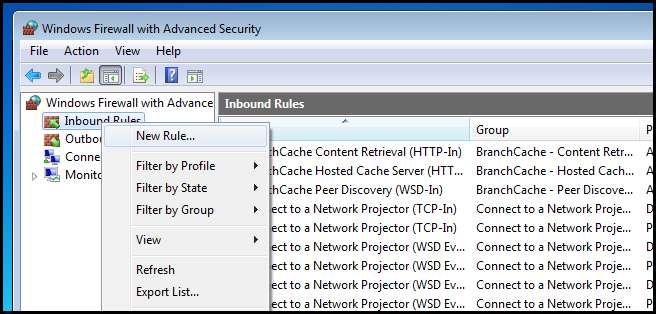
Låt oss skapa en anpassad regel så att vi kan få en känsla för alla alternativ.
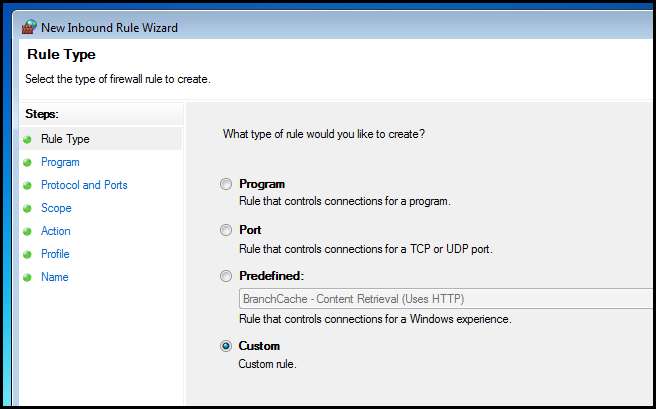
Den första delen av guiden frågar om du vill skapa regeln för ett specifikt program. Detta skiljer sig något från att skapa en regel för ett program som använder den vanliga Windows-brandväggen som visats tidigare. Snarare, vad guiden säger är att du håller på att skapa en avancerad regel som att öppna port X, vill du att alla program ska kunna använda port X eller vill du begränsa regeln så att endast vissa program kan använda port X? Eftersom regeln vi skapar kommer att vara systemomfattande, lämna detta avsnitt som standard och klicka på nästa.
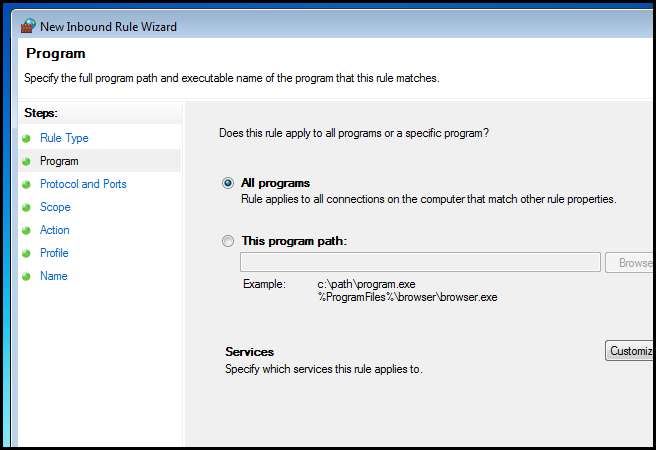
Nu måste du konfigurera den faktiska regeln. Detta är den viktigaste delen av hela guiden. Vi ska skapa en TCP-regel för lokal port 21, vilket framgår av skärmdumpen nedan.
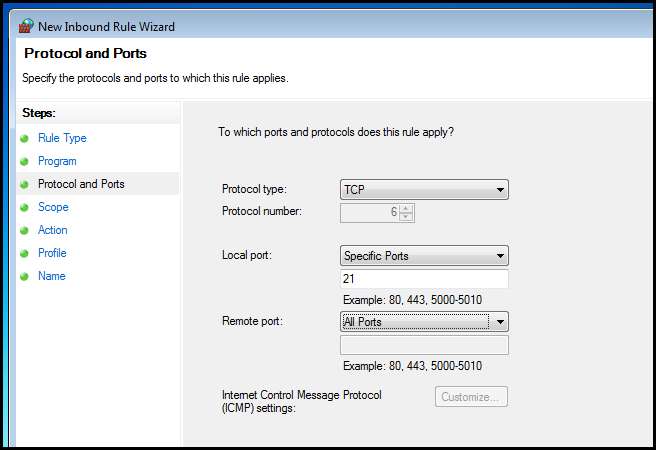
Därefter har vi möjlighet att knyta denna regel till ett nätverkskort genom att ange en specifik IP-adress. Vi vill att andra datorer ska kommunicera med vår dator oavsett vilket nätverkskort de kontaktar, så vi lämnar det avsnittet tomt och klicka på nästa.
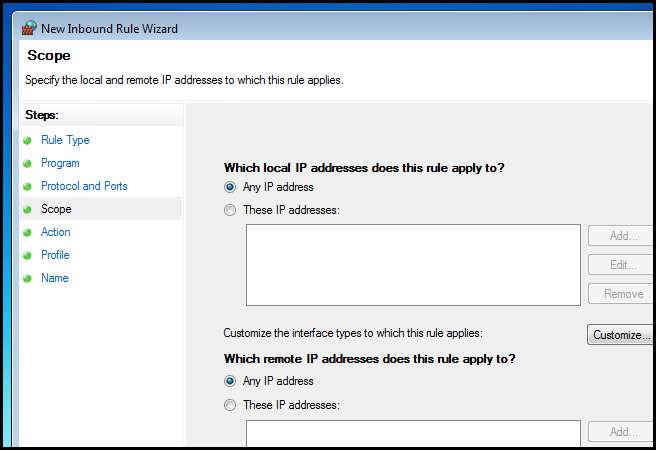
Nästa avsnitt är kritiskt eftersom det ber att du vill att denna regel faktiskt ska göra. Du kan tillåta, endast tillåta det om anslutningen använder IPSec eller om du helt enkelt kan blockera inkommande kommunikation på den port vi angav. Vi går med allow, vilket är standard.
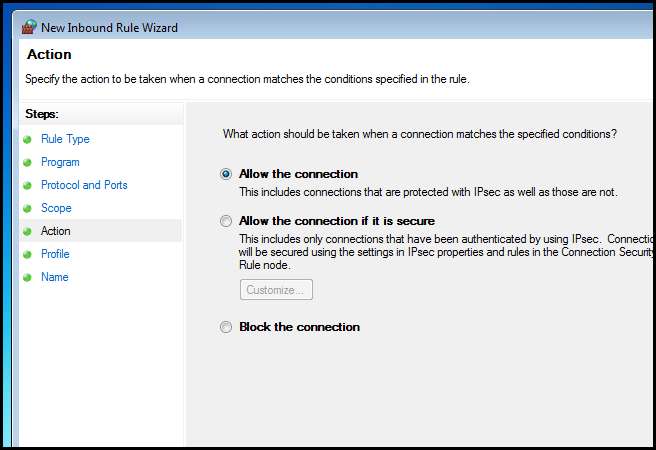
Därefter måste du välja vilka brandväggsprofiler som denna regel ska gälla för. Vi tillåter kommunikation i alla nätverk utom de som är markerade som offentliga.

Slutligen, ge din regel ett namn.
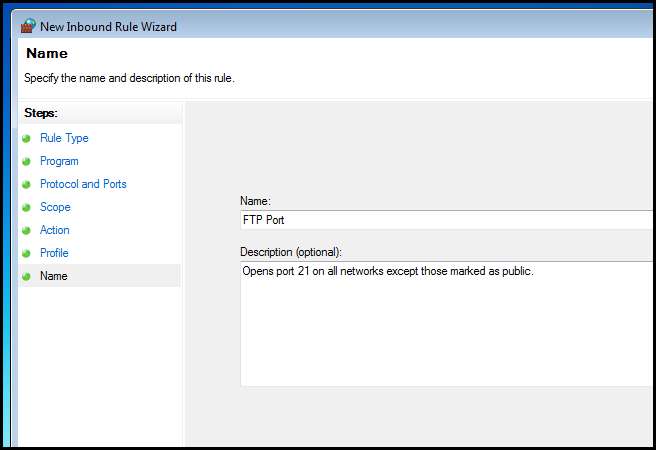
Det är allt som finns i det.
Läxa
Jag kan inte betona hur viktiga brandväggar är så gå tillbaka och läs om artikeln och se till att du följer med på din egen dator.
Om du har några frågor kan du tweeta mig @taybgibb eller lämna bara en kommentar.







